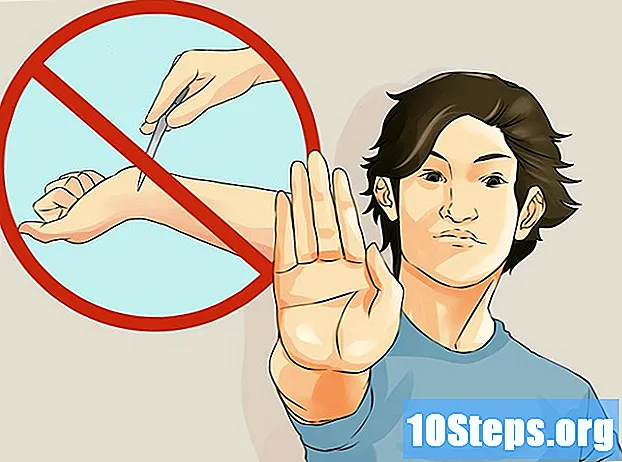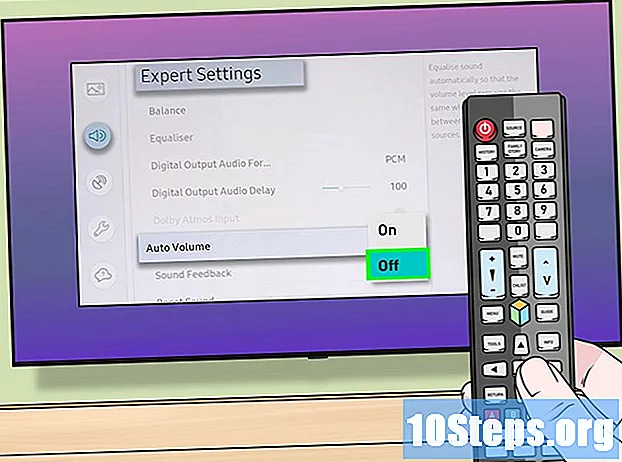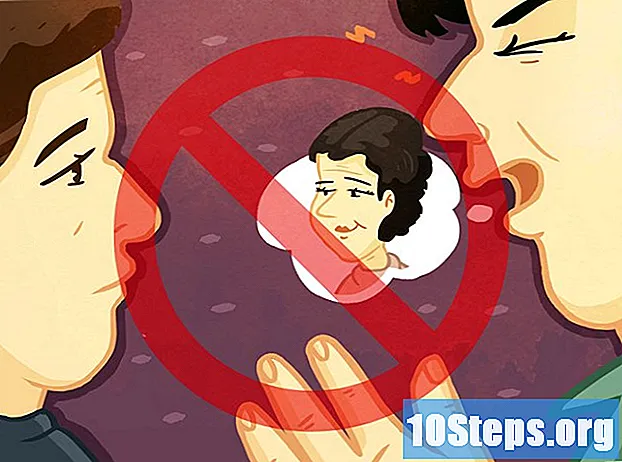Autore:
Mark Sanchez
Data Della Creazione:
4 Gennaio 2021
Data Di Aggiornamento:
17 Maggio 2024
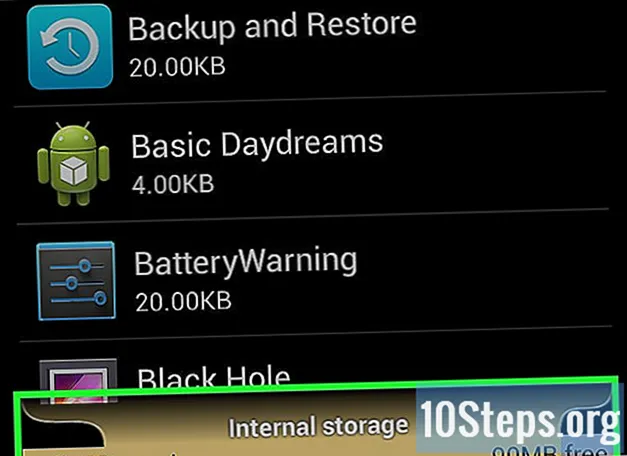
Contenuto
Altre sezioniQuesto articolo spiega come controllare sia l'utilizzo della memoria ad accesso casuale (RAM) del computer sia la capacità del disco rigido del computer.
Passi
Metodo 1 di 6: controllo dell'utilizzo della RAM su Windows
Tenere premuto Alt+Ctrl e premete Elimina. In questo modo si aprirà il menu del task manager del computer Windows.

Clic Task Manager. È l'ultima opzione in questa pagina.
Clicca il Prestazione tab. Lo vedrai nella parte superiore della finestra "Task Manager".

Clicca il Memoria tab. Si trova in alto a sinistra nella finestra "Task Manager". Sarai in grado di visualizzare la quantità di RAM del tuo computer utilizzata in formato grafico nella parte superiore della pagina o osservando il numero sotto l'intestazione "In uso (compressa)".
Metodo 2 di 6: controllo dello spazio di archiviazione del disco rigido su Windows

Fare doppio clic sull'icona "Il mio PC". Probabilmente è l'icona del monitor del computer che si trova sul desktop.- In alcune versioni di Windows, "Il mio PC" si chiama "Il mio computer".
- Se non riesci a trovare "Il mio PC" sul desktop, digita "Il mio PC" nella barra di ricerca della finestra Start, quindi fai clic sull'icona del monitor del computer quando viene visualizzata.
Fare clic con il pulsante destro del mouse su C: icona del disco rigido. Si trova nella sezione "Dispositivi e unità" al centro della pagina "Risorse del computer".
- In alcune versioni di Windows, il disco rigido dirà "OS" sopra di esso.
Clic Proprietà. Questa opzione si trova nella parte inferiore del menu di scelta rapida.
Clicca il Generale tab. Vedrai questa opzione nella parte superiore della finestra "Proprietà". In questo modo si aprirà la pagina "Generale" del disco rigido, che elenca attributi come la memoria totale.
Controlla lo spazio di archiviazione del tuo disco rigido. La sezione "Spazio utilizzato" mostra quanti gigabyte del tuo disco rigido sono occupati dai tuoi file, mentre "Spazio libero" mostra il numero di gigabyte rimasti sul tuo disco rigido.
- Potresti notare una discrepanza tra il numero totale di gigabyte elencato sul tuo disco rigido e il numero di gigabyte pubblicizzato al momento dell'acquisto del computer. Questo perché una certa parte del disco rigido del computer viene utilizzata per memorizzare il sistema operativo del computer; quindi, quello spazio viene utilizzato in modo irreversibile e quindi non elencato.
Metodo 3 di 6: verifica dell'utilizzo della RAM su Mac
Fare clic sul pulsante "Spotlight". È l'icona della lente di ingrandimento nell'angolo in alto a destra dello schermo.
Digita "Activity Monitor" nella barra di ricerca. In questo modo verrà visualizzata l'app "Monitoraggio attività".
Clic Monitoraggio delle attività. In questo modo si aprirà il programma Activity Monitor, che ti consentirà di visualizzare l'attuale consumo di RAM del tuo Mac.
Clic Memoria. È una scheda nella parte superiore della finestra Monitoraggio attività.
Guarda il numero "Memoria utilizzata". Vedrai questa opzione in fondo alla pagina. Il numero "Memoria fisica" qui mostra la quantità di RAM installata sul tuo Mac, mentre il numero "Memoria utilizzata" indica la quantità di RAM attualmente utilizzata dal tuo Mac.
Metodo 4 di 6: controllo dello spazio di archiviazione del disco rigido su Mac
Fai clic sul menu Apple. È l'icona a forma di mela nell'angolo in alto a sinistra dello schermo del tuo Mac.
Clic Informazioni su questo Mac. Questa opzione si trova nella parte superiore del menu a discesa.
Clic Conservazione. Troverai questa opzione nella parte superiore della pagina "Informazioni su questo Mac". Nella scheda "Archiviazione" è possibile visualizzare un'analisi in base al colore dei tipi di file che utilizzano lo spazio.
- Puoi anche visualizzare lo spazio sul disco rigido attualmente libero nell'angolo in alto a destra della pagina nella sezione "X GB senza Y GB" dove "X" è lo spazio libero del tuo Mac e "Y" è lo spazio totale del tuo Mac.
Metodo 5 di 6: controllo dello spazio di archiviazione del disco rigido su iPhone
Apri le Impostazioni del tuo iPhone. È l'icona a forma di ingranaggio grigia che si trova probabilmente nella schermata Home.
- A causa delle limitazioni del sistema operativo, non puoi visualizzare l'utilizzo della RAM del tuo iPhone.
Rubinetto Generale. Dovresti vedere questa opzione nella parte inferiore dello schermo.
Rubinetto Archiviazione e utilizzo di iCloud. Si trova nella parte inferiore dello schermo.
Rubinetto Gestisci archiviazione nella sezione "Archiviazione". Questa sezione si trova nella parte superiore della pagina. In questo modo si aprirà un elenco delle app del dispositivo in ordine dalla maggior parte dello spazio occupato al minimo spazio occupato, insieme alle sezioni "Usato" e "Disponibile" nella parte superiore della pagina che visualizzano rispettivamente lo spazio utilizzato e lo spazio libero del tuo iPhone .
- Toccando il secondo Gestisci archiviazione in questa pagina si aprirà la pagina di iCloud dove puoi vedere quanto spazio rimane nel tuo iCloud Drive.
Metodo 6 di 6: verifica dell'utilizzo del disco rigido e della RAM su Android
Apri le Impostazioni del tuo Android. È l'icona a forma di ingranaggio grigia che si trova probabilmente nel cassetto delle app.
Scorri verso il basso e tocca App. Questa opzione si trova nella sezione "Dispositivo".
- Su alcuni Android (come il Samsung Galaxy), devi prima toccare Dispositivo prima di poter toccare App.
Scorri verso sinistra nella pagina "App". In questo modo si aprirà la pagina "Scheda SD", che mostra lo spazio del disco rigido attualmente utilizzato nell'angolo inferiore sinistro dello schermo e lo spazio di archiviazione totale nell'angolo inferiore destro dello schermo.
Scorri verso sinistra nella pagina "Scheda SD". In questo modo si aprirà la scheda "In esecuzione" che mostra i programmi attualmente in esecuzione.
Rivedi le diverse categorie. Ci sono tre valori nella parte superiore della pagina che ti mostreranno l'utilizzo della RAM del tuo Android:
- Sistema - Il numero di gigabyte attualmente utilizzati dal sistema operativo Android.
- App - Il numero di gigabyte attualmente utilizzati dalle app in esecuzione.
- Gratuito - Il numero di gigabyte di RAM liberi.
Domande e risposte della comunità
Posso estrarre la memoria da un vecchio computer Mac per aumentare la memoria in un altro computer Mac della stessa età?
No. I Mac Apple sono stati progettati per non essere modificati o modificati in alcun modo. Dovrai acquistare un nuovo Mac o entrare nel mondo dei PC.
Come posso controllare l'utilizzo della memoria su un iPad?
Vai in Impostazioni> Generali> Archiviazione. Dovrebbe quindi visualizzare la quantità di memoria utilizzata, la memoria disponibile e l'utilizzo per app.
Suggerimenti
- La RAM è la memoria assegnata a diversi processi in esecuzione (ad esempio, app o programmi). L'archiviazione del disco rigido, d'altra parte, memorizza qualsiasi file, cartella o programma che metti sul tuo computer, indipendentemente dal fatto che sia in esecuzione o meno.
Avvertenze
- Se un processo sospetto utilizza una quantità significativa di memoria, prova a eseguire una scansione antivirus.
- Uccidi solo i processi che sei certo non siano critici per il sistema. Potresti danneggiare facilmente e irreparabilmente file e dati utilizzati per eseguire il tuo sistema operativo.